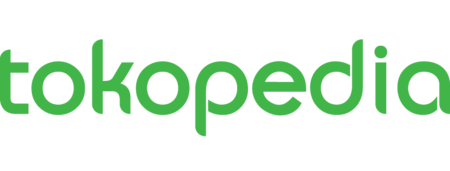Google Play Store kamu tidak bisa dibuka, terhenti atau malah terkunci? Jangan khawatir, berikut ini cara memperbaiki google play store yang error.
Kalau kamu pengguna Android, pasti tahu pentingnya Google Play Store. Terutama karena fungsinya sebagai penyedia berbagai aplikasi smartphone Android.
Meski demikian, pengguna Android terkadang menemukan masalah yang mengganggu seperti Google Play Store error dan tidak bisa dibuka, proses download yang gagal, atau aplikasi yang tidak bisa dibuka.
Beberapa kejadian yang muncul adalah “Google Play Retrieving Information From Server”, “Google Play Error 491”, “Google Play Error RPC”, atau “Google Play Error No Connection”. Kalau kamu pernah mengalami masalah-masalah di atas, berikut adalah cara memperbaiki Google Play Store paling lengkap.
1. Cek Waktu dan Tanggal
Google selalu menyelaraskan waktu dan tanggal saat membuka Google Play Store. Ketika waktu dan tanggal smartphone-mu tidak sesuai dengan Google, biasanya akan timbul error atau aplikasi tidak bisa dibuka.
Untuk memperbaiki kasus Google Play Store seperti ini, kamu harus gunakan pengaturan waktu otomatis sehingga sesuai dengan Google.
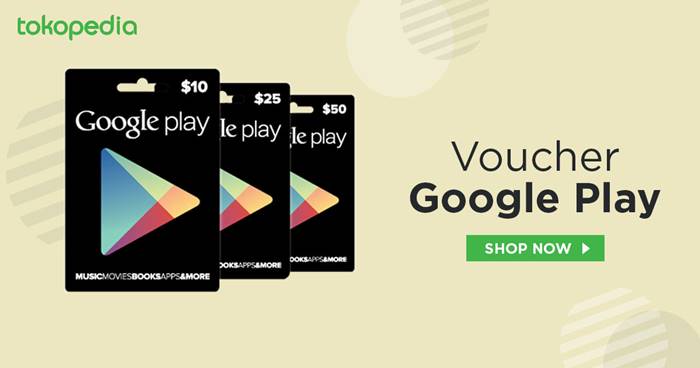
2. Bersihkan Cache dan Data Google Play Store
Cara paling umum untuk memperbaiki Google Play Store error adalah dengan membersihkan cache dan datanya.
Nah, untuk membersihkan cache kamu hanya perlu masuk ke “Application Manager”, kemudian pilih “Google Play Store” lalu “Clear Cache”. Bila sudah, kamu juga bisa langsung klik “Clear Data”.
3. Bersihkan Cache, Data, Disable, dan Re-enable Google Play Service
Selain Google Play Store, kamu juga bisa membersihkan cache pada Google Play Service. Caranya sama dengan membersihkan cache dan data di Google Play Store, hanya saja di sini kamu memilih Google Play Service.
Selain membersihkan, kamu juga bisa lakukan cara sederhana yang efektif untuk memperbaiki Google Play Store yakni “Disable” Google Play Service lalu “Enable” kembali Google Play Service.
4. Update Google Play Store dan Google Play Service
Selain memperbarui Google Play Store, kamu juga wajib memperbarui Google Play Service.
Alasannya, karena keduanya saling berhubungan. Tanpa Google Play Service, sudah pasti Google Play Store tidak bisa bekerja.
Coba periksa kedua aplikasi ini dan pastikan keduanya sudah ter-update sehingga tidak terjadi error di kemudian hari.

5. Reset Google Accounts
Kalau cara-cara di atas masih belum bekerja, kamu harus mencoba untuk me-reset akun Google milikmu di Android.
Caranya mudah, kamu hanya perlu “sign out” lalu “sign in” kembali. Bisa saja, itu menjadi penyebab Google Play Store eror selama ini.
6. Matikan VPN
Jangan frustasi! Kalau Google Play Store masih eror, cobalah untuk menonaktifkan VPN. Atau, kamu bisa sambungkan koneksi dengan VPN lalu putuskan kembali dan coba untuk membuka Google Play Store setelahnya.
7. Factory Reset
Waduh! Kalau sampai belum berhasil juga, maka ini adalah langkah terakhir yang bisa kamu coba untuk memperbaiki Google Play Store-mu.
Namun, cara ini cukup berisiko karena dapat membuat file di smartphone hilang seketika. Maka dari itu, pastikan untuk melakukan back-up pada hape milikmu sebelum melakukan factory reset.
Caranya mudah, Toppers. Kamu bisa cari di “Pengaturan”, kemudian pilih “Backup dan Reset, lalu pilih “Factory Data Reset”.
Itu dia, Toppers cara mudah memperbaiki Google Play Store. Penting juga agar kamu tidak panik. Sebab, hal ini wajar terjadi pada pengguna Android.
Bila cara-cara di atas masih belum berhasil, sebaiknya kamu langsung menghubungi support center hape milikmu.
Jangan lupa kunjungi Tokopedia untuk mendapatan penawaran menarik untuk berbagai produk handphone terbaik.